时间:2019-09-25作者:xp系统之家 来源:http://www.37m.cn
1、首先在win10系统中的空白桌面上鼠标右击,选择“屏幕分辨率”选项;
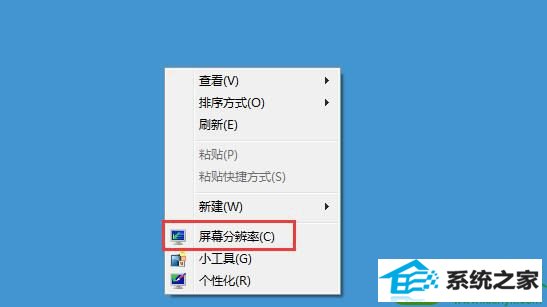
2、在打开电脑的屏幕分辨率设置窗口之后,我们点击里面的“放大或缩小文本和其他项目”;
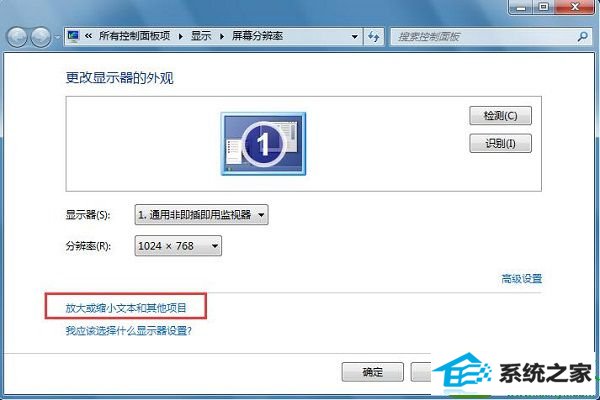
3、接着打开“放大或缩小文本和其他项目” 之后,我们点击右边的“较小(s)-100%(默认)”,之后点击应用按钮;
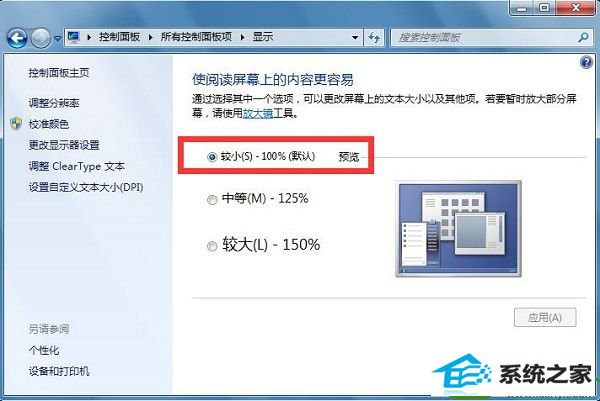
4、在弹出的确认窗口里,我们点击“立即注销”,当电脑注销重启好之后,软件就可以正常界面使用了。
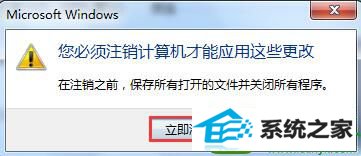
本站发布的ghost系统与电脑软件仅为个人学习测试使用,不得用于任何商业用途,否则后果自负!